Podle Asha Nayak
Herní konzole Xbox potěší hráče. S novými řadami X a S je hraní her téměř skutečným zážitkem. Ovladač pro Xbox je primárním nástrojem pro zažití herních efektů. Jsou chvíle, kdy se připojení ovladače přeruší nebo dojde k nějaké chybě při pokusu o připojení ovladače k hlavní konzole. To může být způsobeno řadou problémů souvisejících s párováním. To lze překonat několika jednoduchými kroky.
Resetujte ovladač pro Xbox Series S nebo Xbox Series X
Krok 1: Vypněte ovladač stisknutím tlačítka Xboxknoflík na ovladači na několik sekund.

Krok 2: Na obrazovce přejděte na Vypněte ovladač a stiskněte tlačítko A pro výběr možnosti.
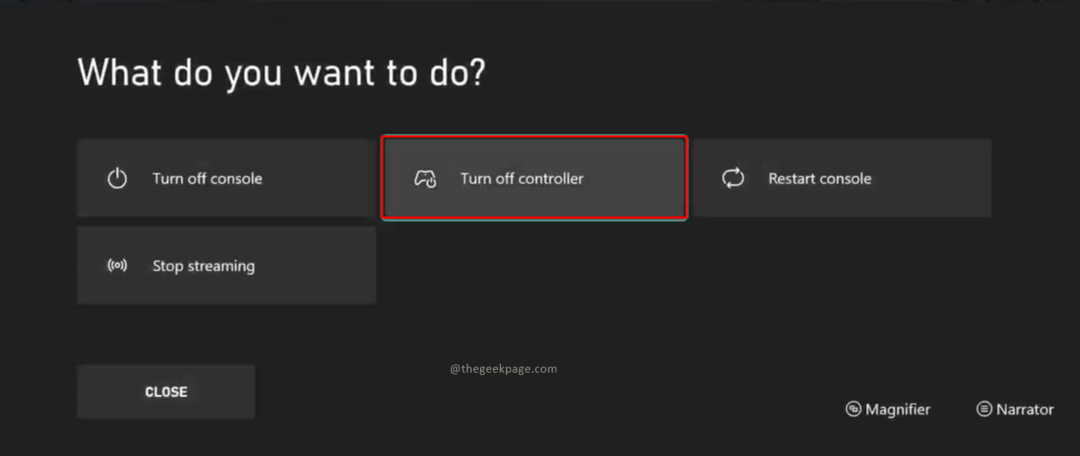
Poznámka: Pokud budete opakovaně tisknout tlačítko Xbox, ovladač se také vypne. Není třeba na obrazovce vybírat možnost „Vypnout ovladač“. Máte obě možnosti. Vyberte si podle své potřeby. Kontrolka zhasne, což znamená, že ovladač je vypnutý.
Krok 3: Připojte ovladač k jinému počítači.
Krok 4: Nyní zapněte konzolu Xbox Series S/Xbox Series S stisknutím tlačítka tlačítko Xbox na konzoli.
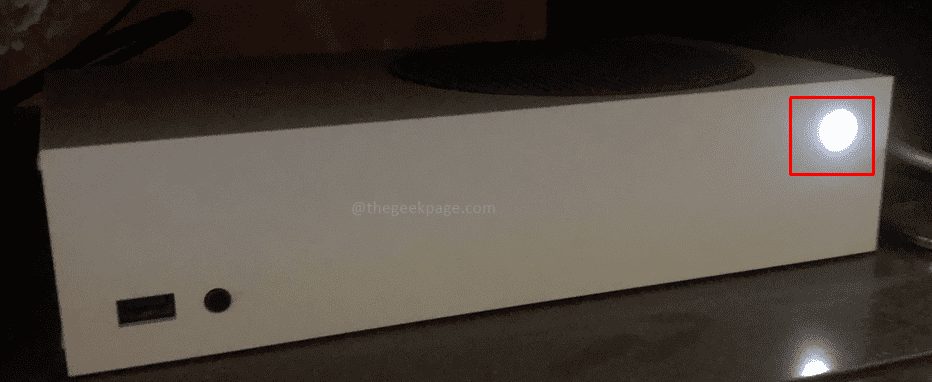
Krok 5: Stiskněte tlačítko párovací tlačítko na konzoli.

Poznámka: Kontrolka konzoly začne blikat, což znamená, že se hledá spárování s kompatibilním zařízením, jako je ovladač.
Krok 6: Nyní stiskněte tlačítko Xbox na ovladači.

Krok 7: Stiskněte tlačítko Tlačítko párování na ovladači, abyste umožnili párování.
Poznámka: Kontrolka kolem tlačítka Xbox bude blikat, dokud se nespáruje s kompatibilním zařízením, jako je konzole, notebook nebo mobil.

Konzole Xbox Series S/Xbox Series X i ovladač budou blikat, dokud nebude spárování dokončeno. Může to trvat několik sekund. Jakmile je spárování dokončeno. kontrolky na obou přestanou blikat a zůstanou nehybné. Nyní máte možnost používat ovladač a užívat si hry na vaší konzoli. Veselé hraní!


